OpenID Connect Administracja Użytkownika
Integracja OpenID Connect pozwala użytkownikom uwierzytelnić się do AGNES Connect przy użyciu istniejącego serwera OpenID Connect, umożliwienie użytkownikom korzystania z istniejących rozwiązań w zakresie pojedynczych znaków. Serwer OpenID Connect musi być publicznie dostępny w Internecie aby komunikować się z serwerami AGNES Connect. Każda organizacja może połączyć się z pojedynczym serwerem OpenID Connect, zastępując moduł zarządzania użytkownikami dostarczony przez AGNES Connect. Zmiana tych ustawień może uniemożliwić Twojej organizacji łączenie się z EMR. Zmiana tych ustawień może zakłócać możliwość połączenia się organizacji z AGNES. Zalecane jest wprowadzanie zmian w tych ustawieniach pod kierunkiem AMD.
Ustawienia połączenia OpenID
Odpowiedzialność za zarządzanie użytkownikami OpenID Connect spoczywa na grupie IT organizacji. AMD zaleca jednak włączenie grupy administracyjnej o nazwie agnes_admin. Po skonfigurowaniu jako grupa administracyjna w AGNES, członkowie tej grupy uzyskają uprawnienia administracyjne w AGNES Connect.
Przejdź do Ustawień organizacji
Otwórz Menedżera witryny
Aby edytować to ustawienie, zalogowane konto użytkownika musi mieć rolę administratora.
Kliknij prawym przyciskiem myszy ikonę AGNES Connect na pasku zadań i wybierz Menedżer witryny.


Wybierz Organizacja z paska nawigacyjnego
Kliknij ikonę ”≡” w lewym górnym rogu ekran główny, i wybierz Organizacja na pasku nawigacyjnym. Jeśli opcja nie jest dostępna, upewnij się, że zalogowane konto użytkownika ma rolę administratora.

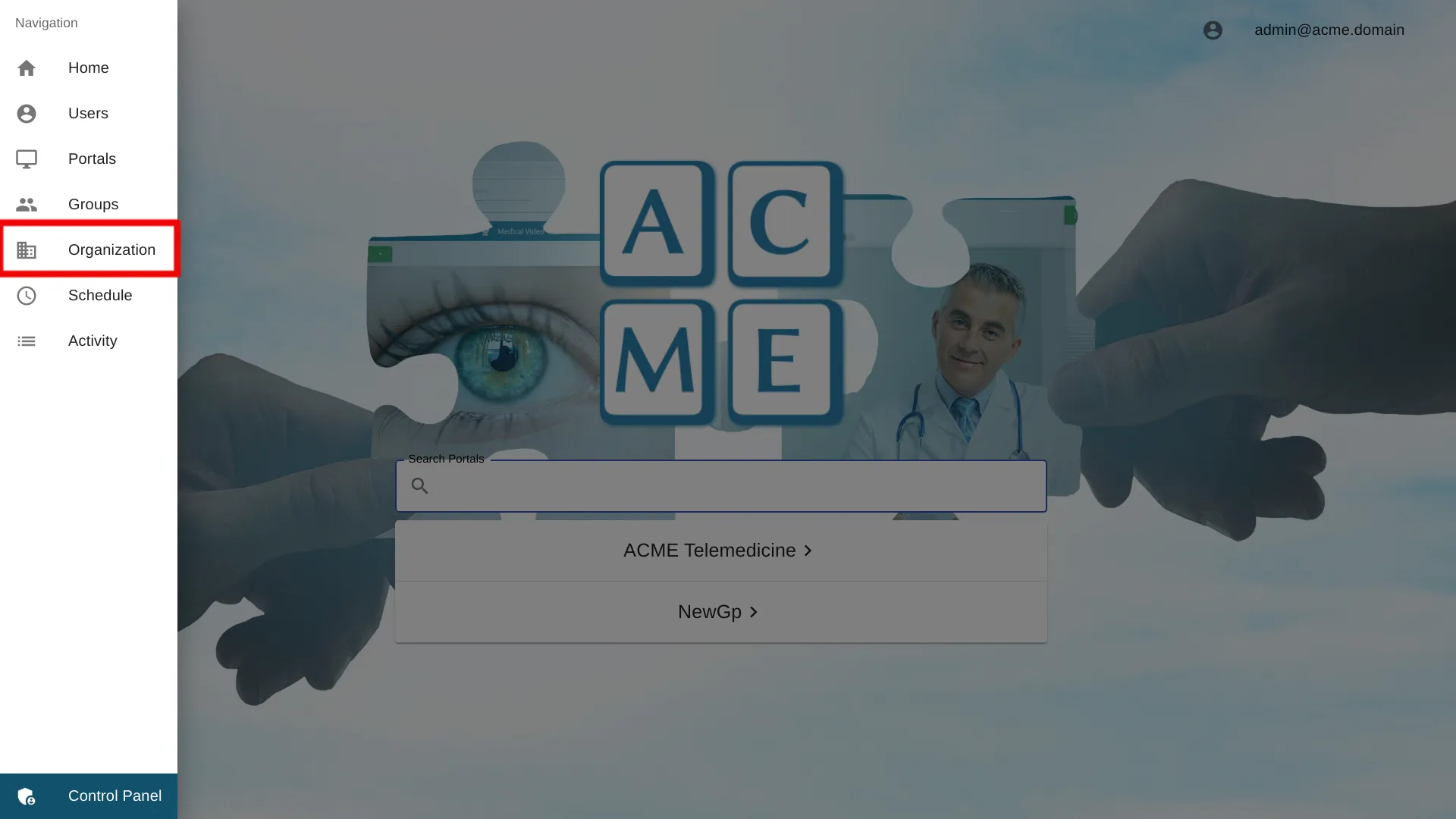
Wybierz Ustawienia OpenID Connect Administracja Użytkownika
![]()
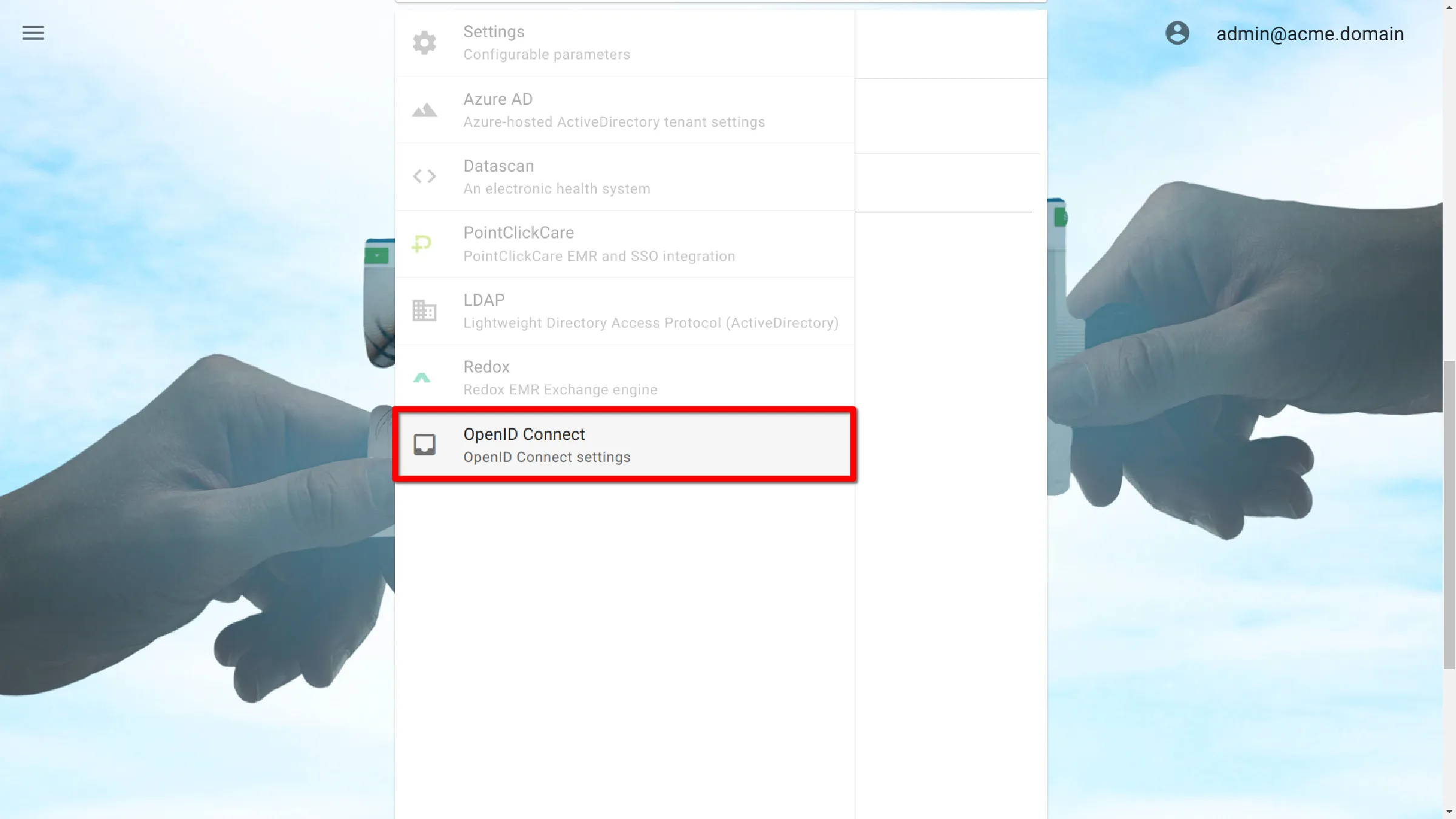
Emitent
: Identyfikator hostowanego serwera
Kliknij sekcję oznaczoną wystawcą.
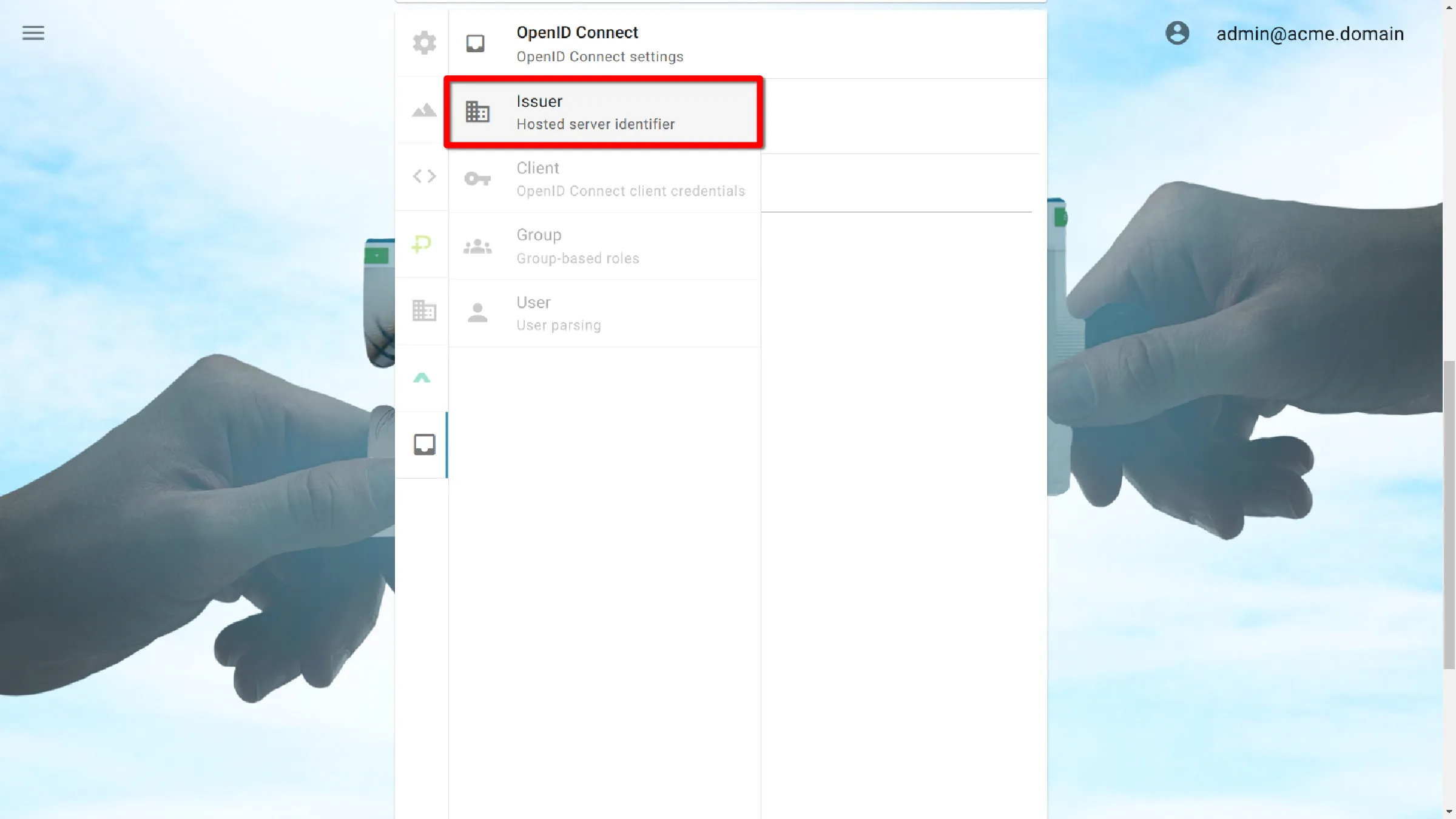
URI wystawcy
URI wystawcy OpenID Connect.
Wprowadź identyfikator URI wystawcy
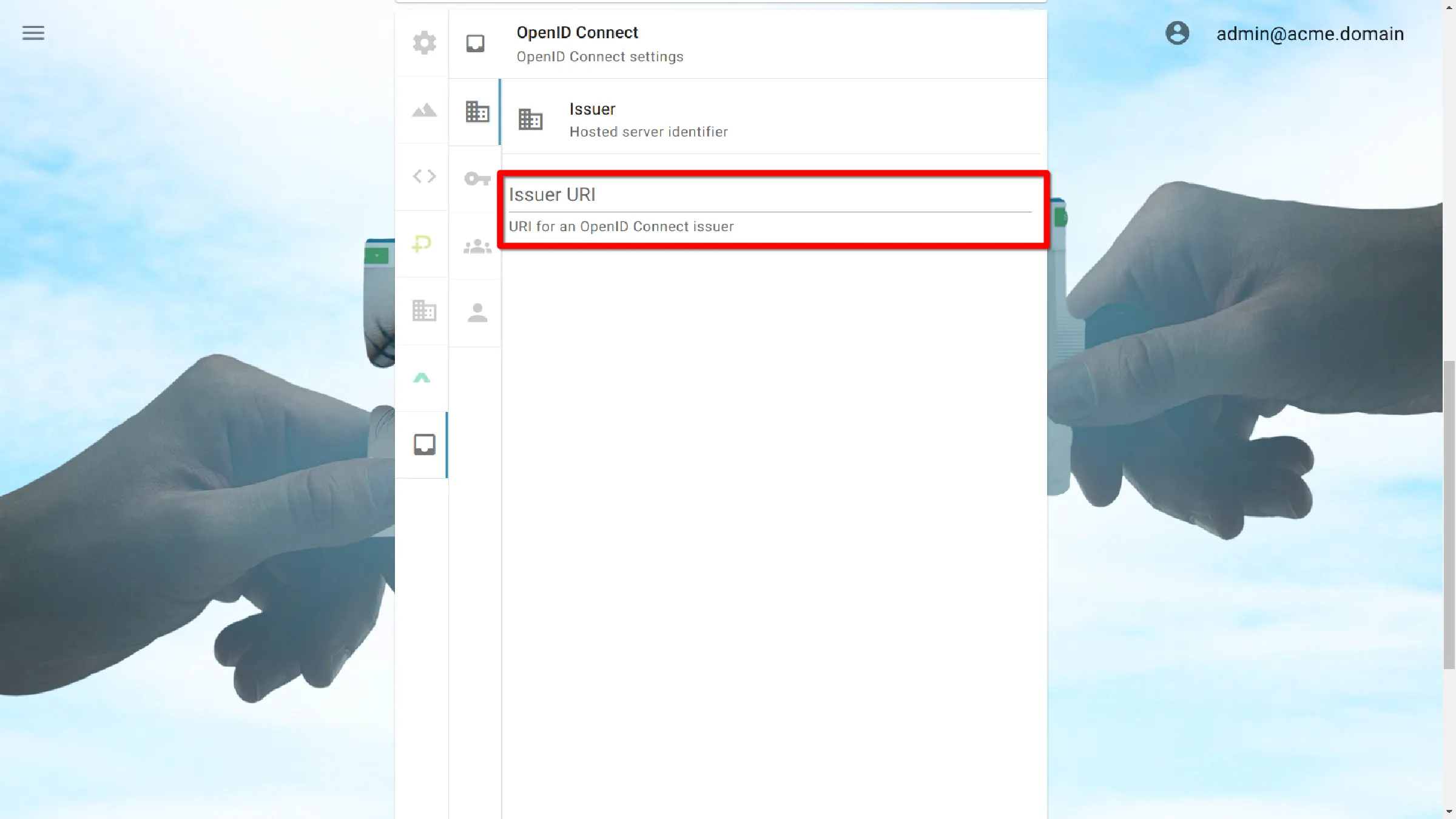
Poświadczenia klienta
: Poświadczenia klienta OpenID Connect
Kliknij sekcję o nazwie Klient.
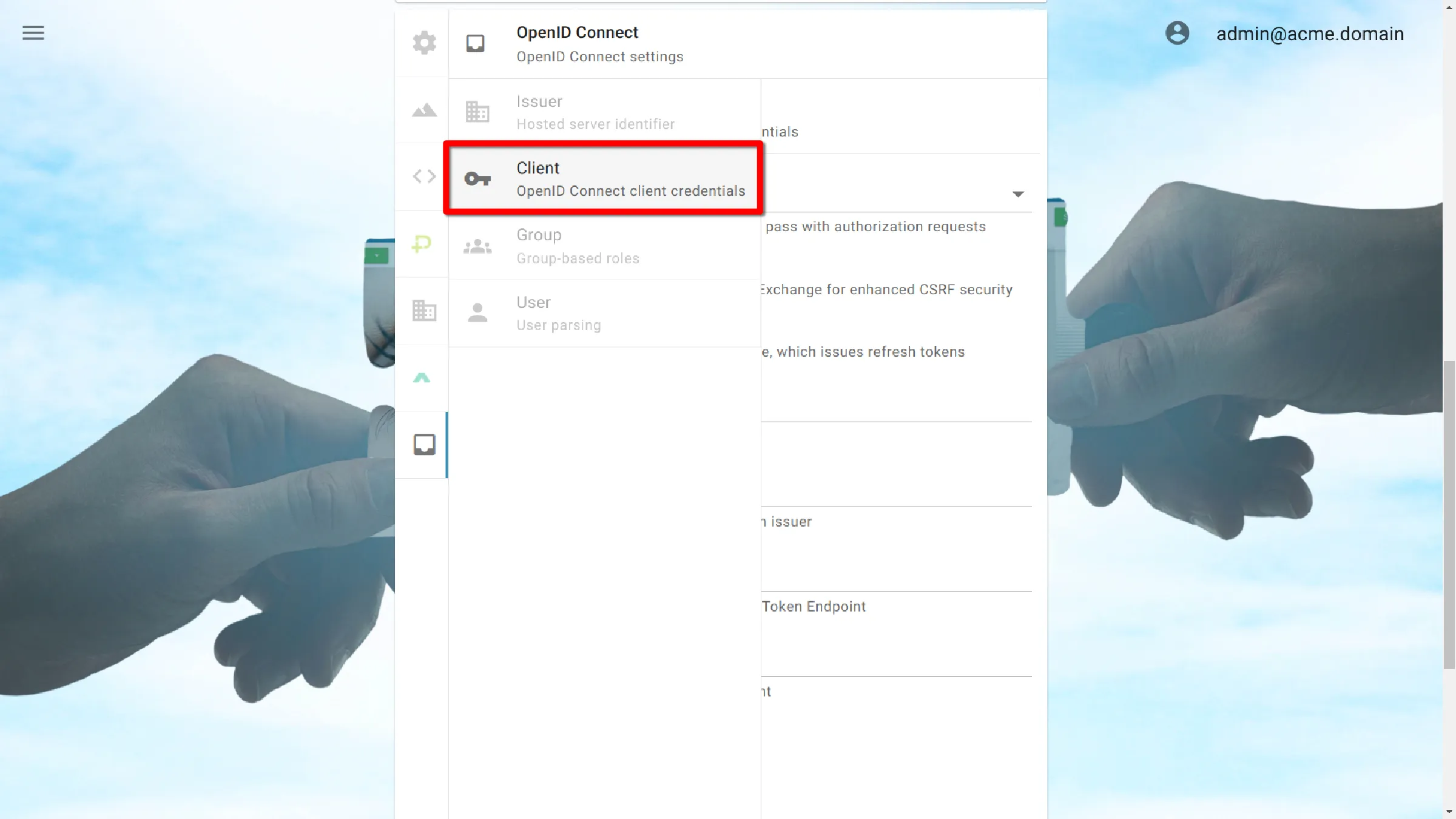
Podpowiedź
Parametr zachęty OpenID Connect do przekazywania wraz z żądaniami autoryzacji.
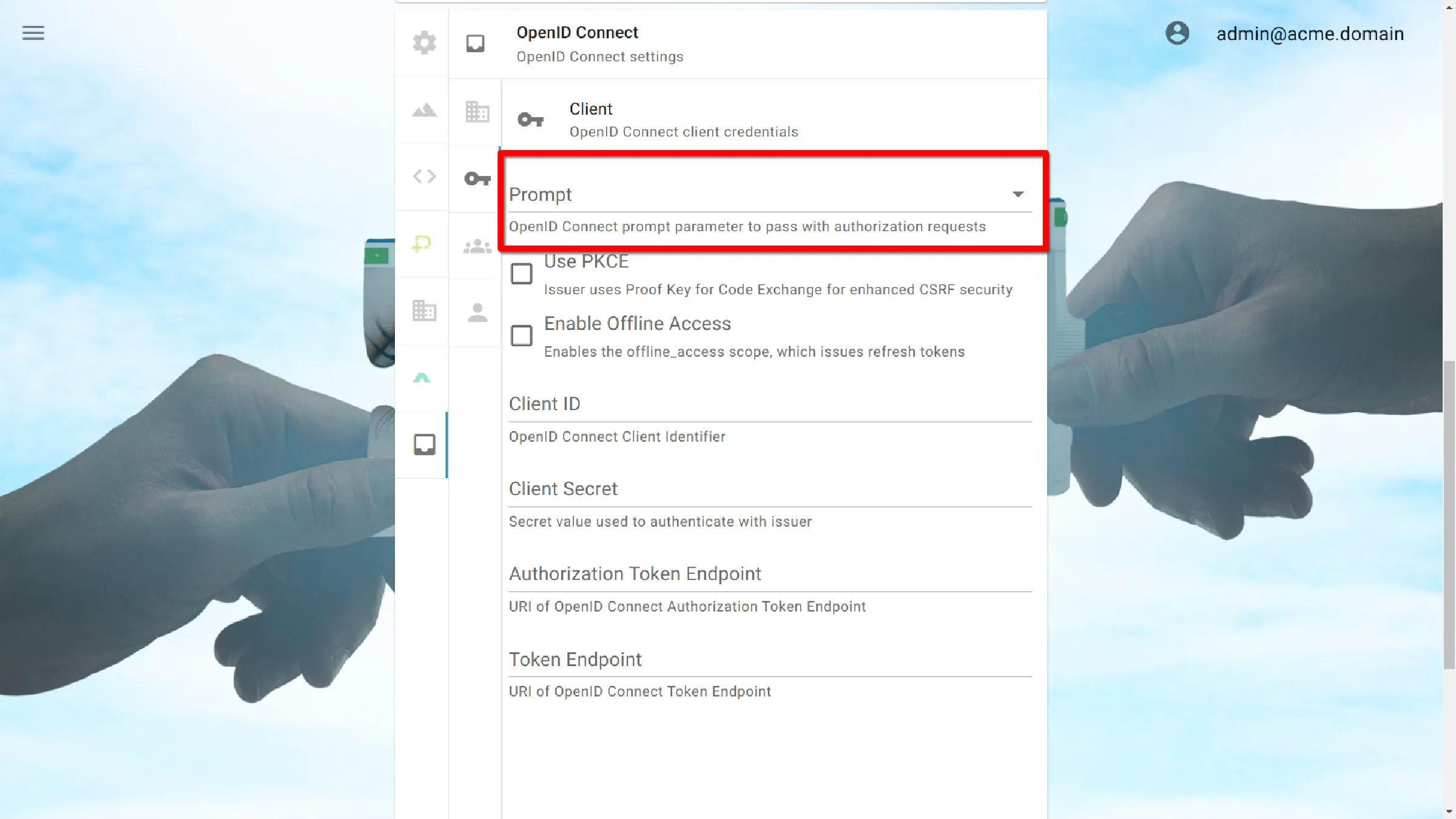
Kliknij na rozwijaną listę zaznaczonych opcji aby wyświetlić listę opcji
- Brak: Próba obejścia wszystkich komunikatów o interakcjach
- Zaloguj się: Wymagaj od użytkownika ponownego wprowadzenia danych logowania
- Zgoda: Poproś użytkownika o zatwierdzenie wszelkich nowych lub niezatwierdzonych zakresów autoryzacji, których zażądano
- Wybierz Kontrahent: Poproś użytkownika o potwierdzenie, które konto będzie kontynuowane, jeśli istnieje wiele opcji
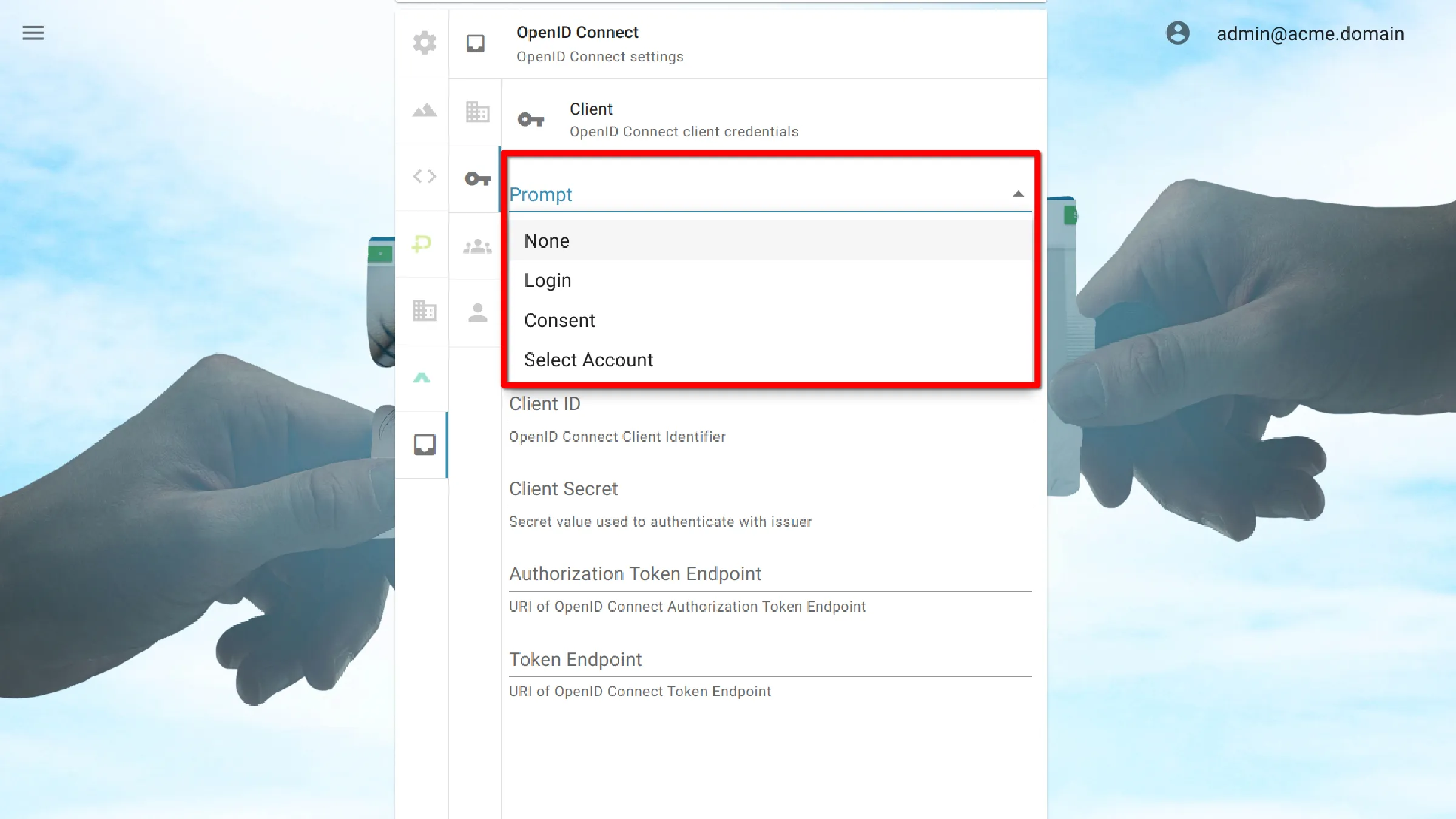
Użyj PKCE
Wystawca używa klucza próbnego do wymiany kodów w celu zwiększenia bezpieczeństwa CSRF.
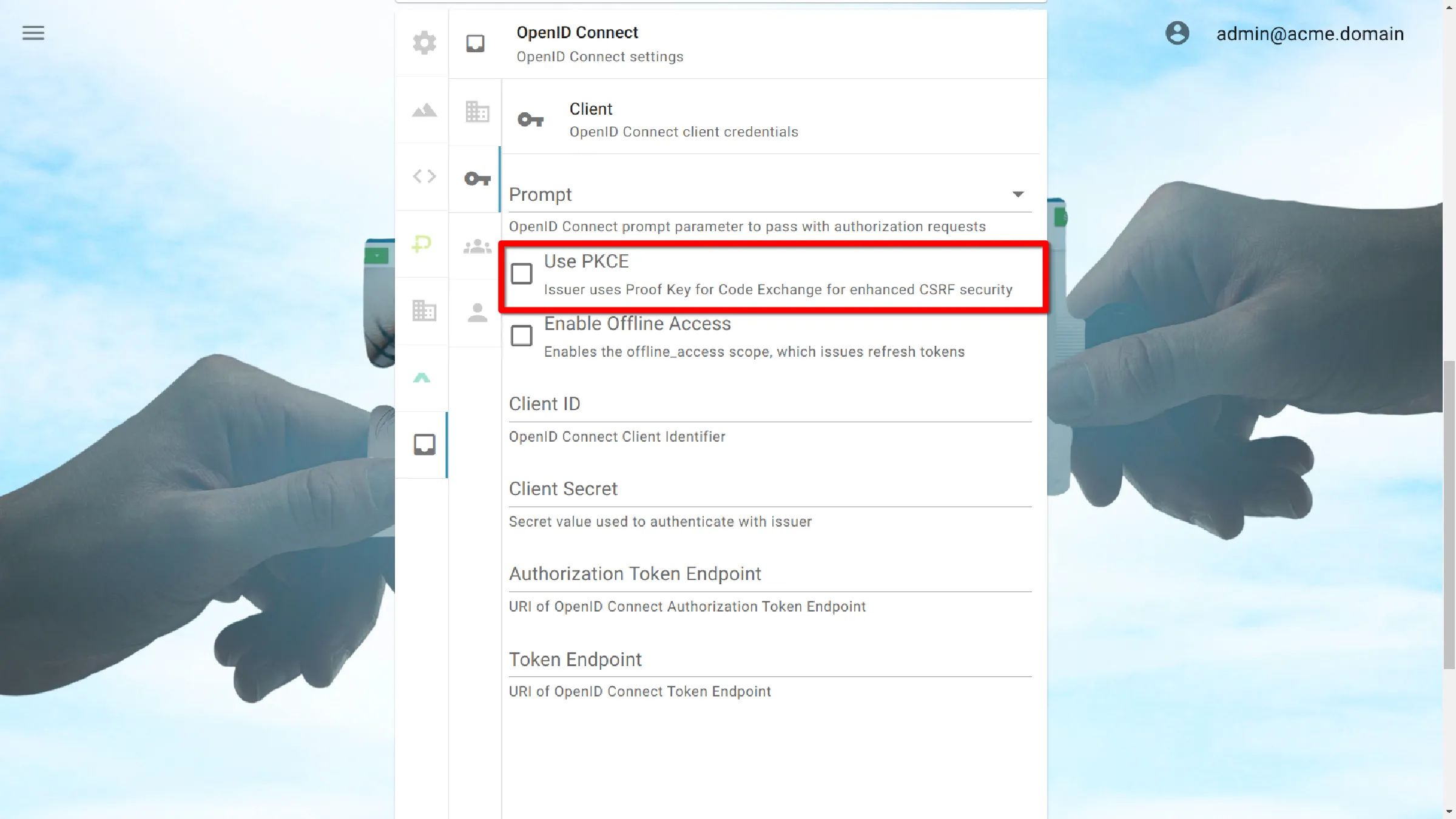
Włącz dostęp nieaktywny
Wystawca używa klucza próbnego do wymiany kodów w celu zwiększenia bezpieczeństwa CSRF.

Identyfikator klienta
Identyfikator klienta OpenID Connect.
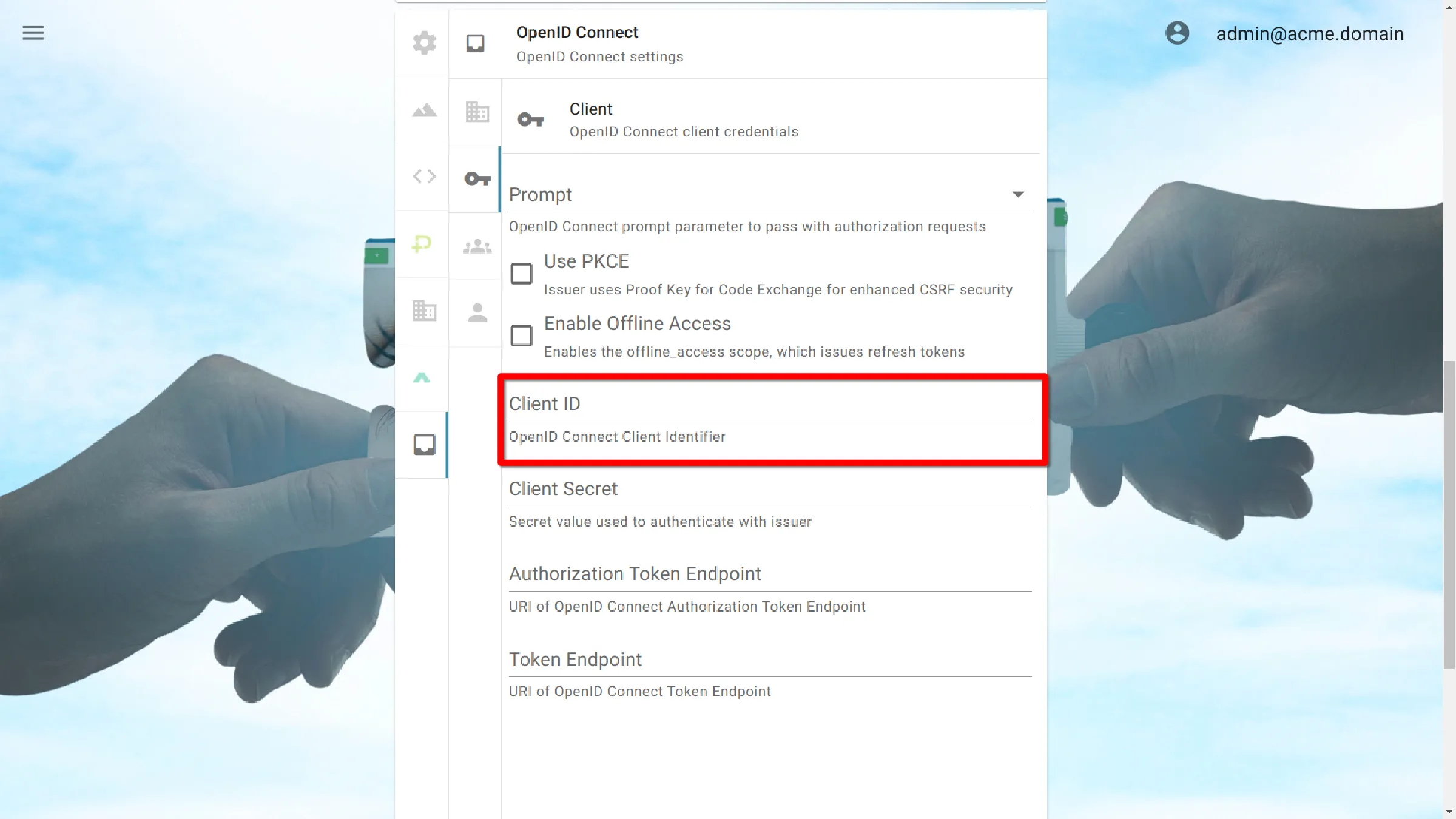
Sekret klienta
Wartość sekretu używana do uwierzytelniania u wydawcy.
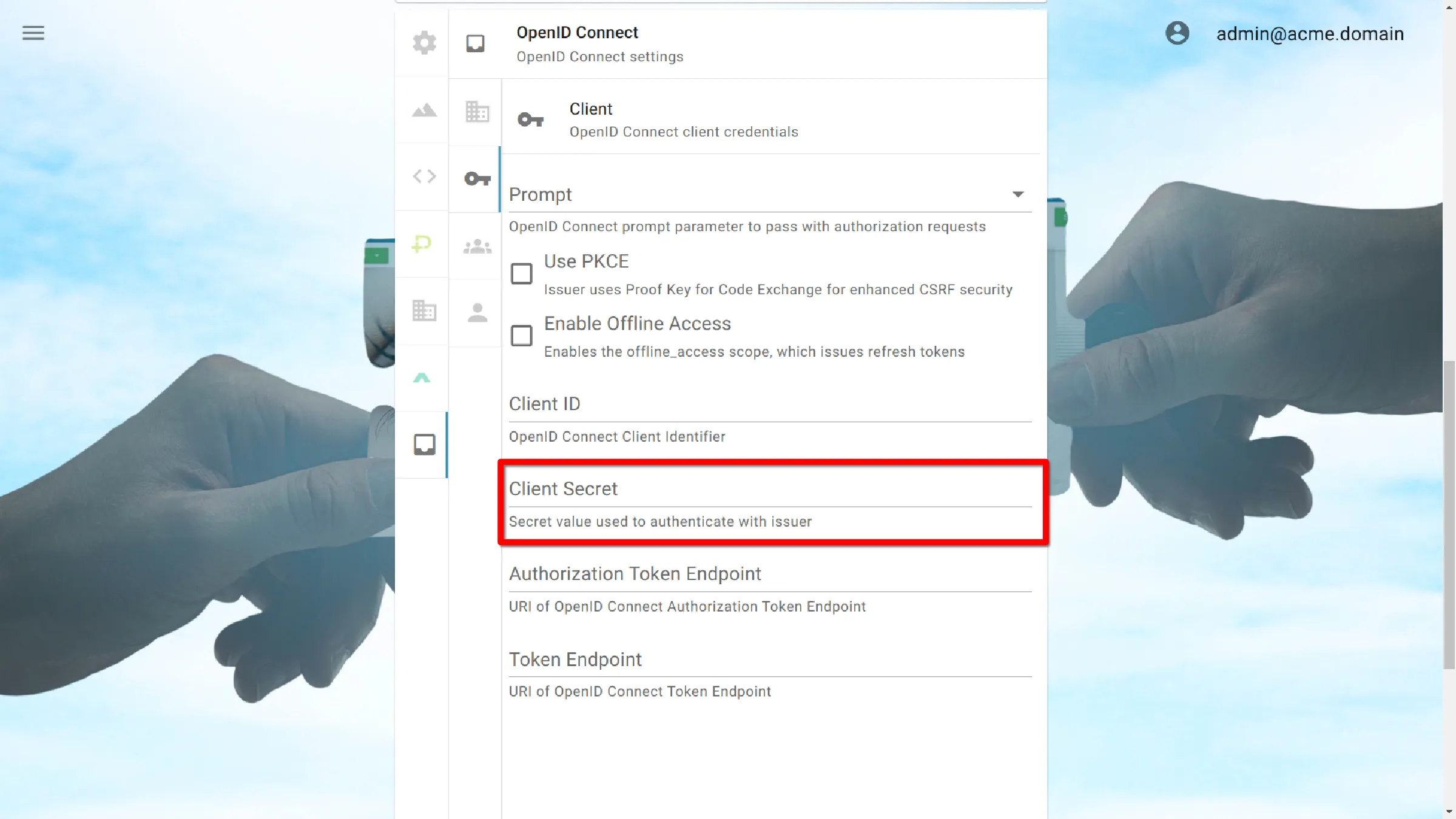
Punkt końcowy tokenu autoryzacji
URI punktu końcowego tokenu autoryzacji OpenID Connect.
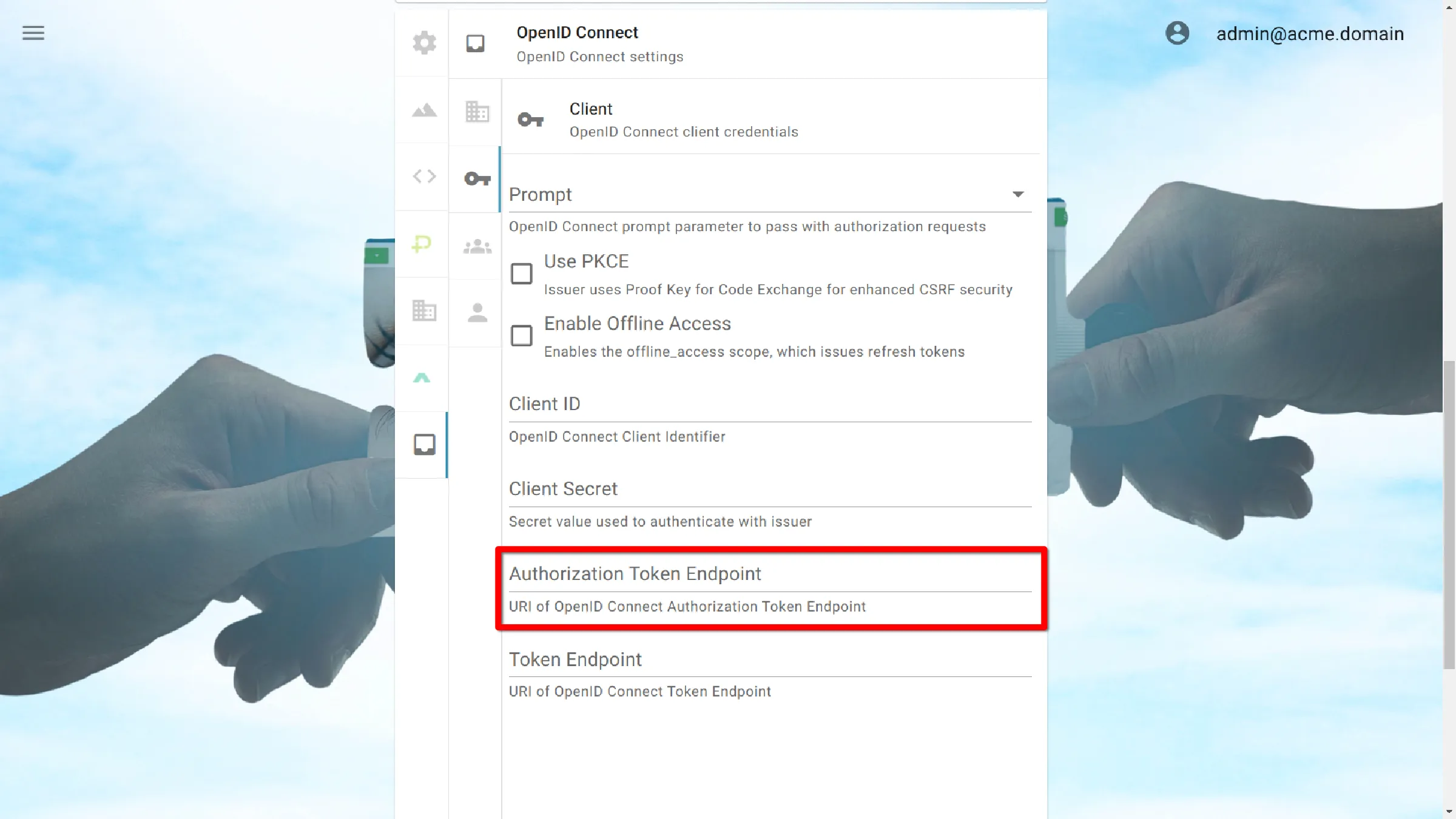
Punkt końcowy tokenu
URI punktu końcowego tokenu OpenID Connect.
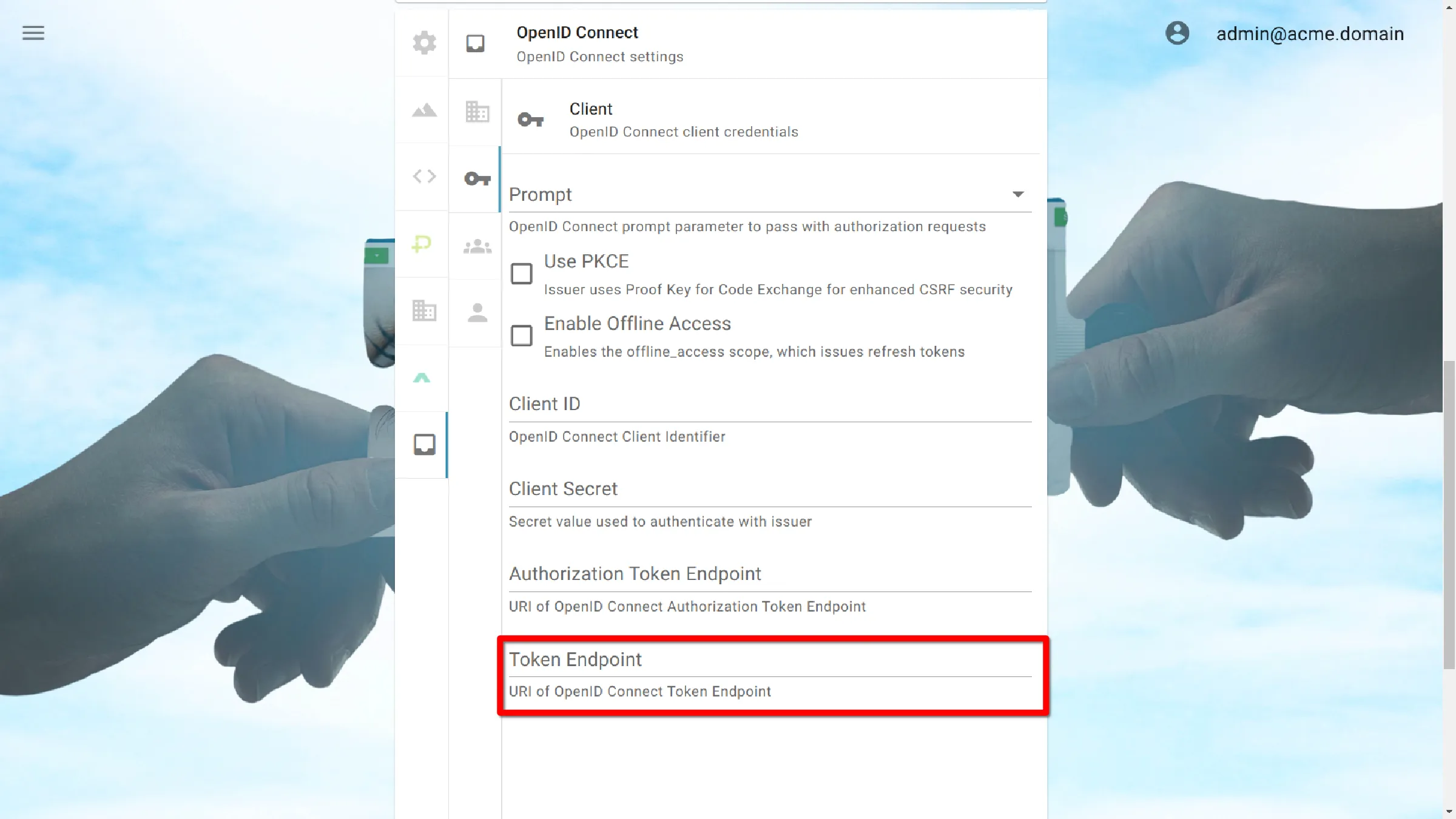
Grupa
: Role oparte na grupach
Kliknij sekcję oznaczoną jako Grupa.
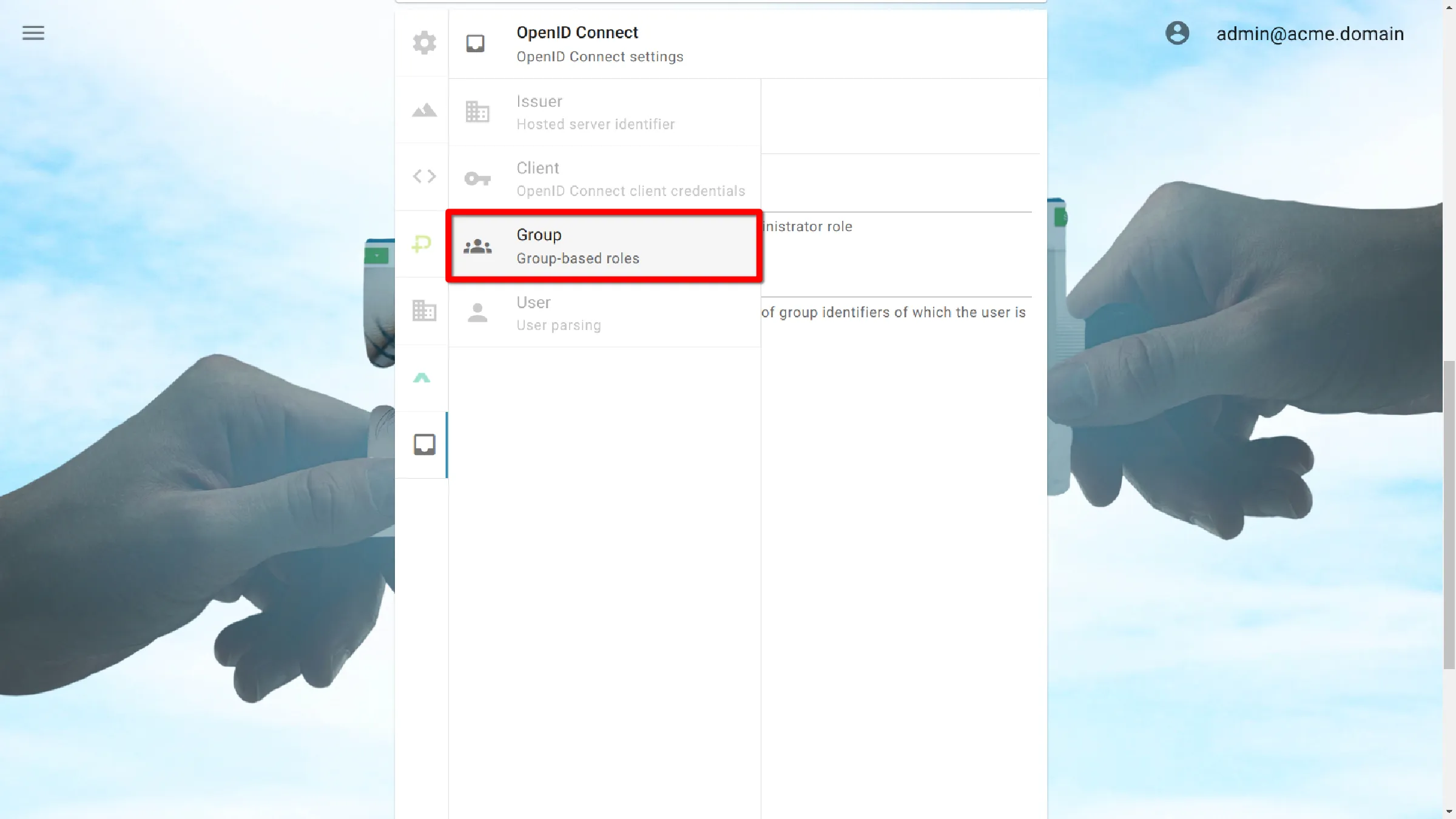
Identyfikator grupy administratorów
Identyfikator grupy reprezentujący rolę administratora.
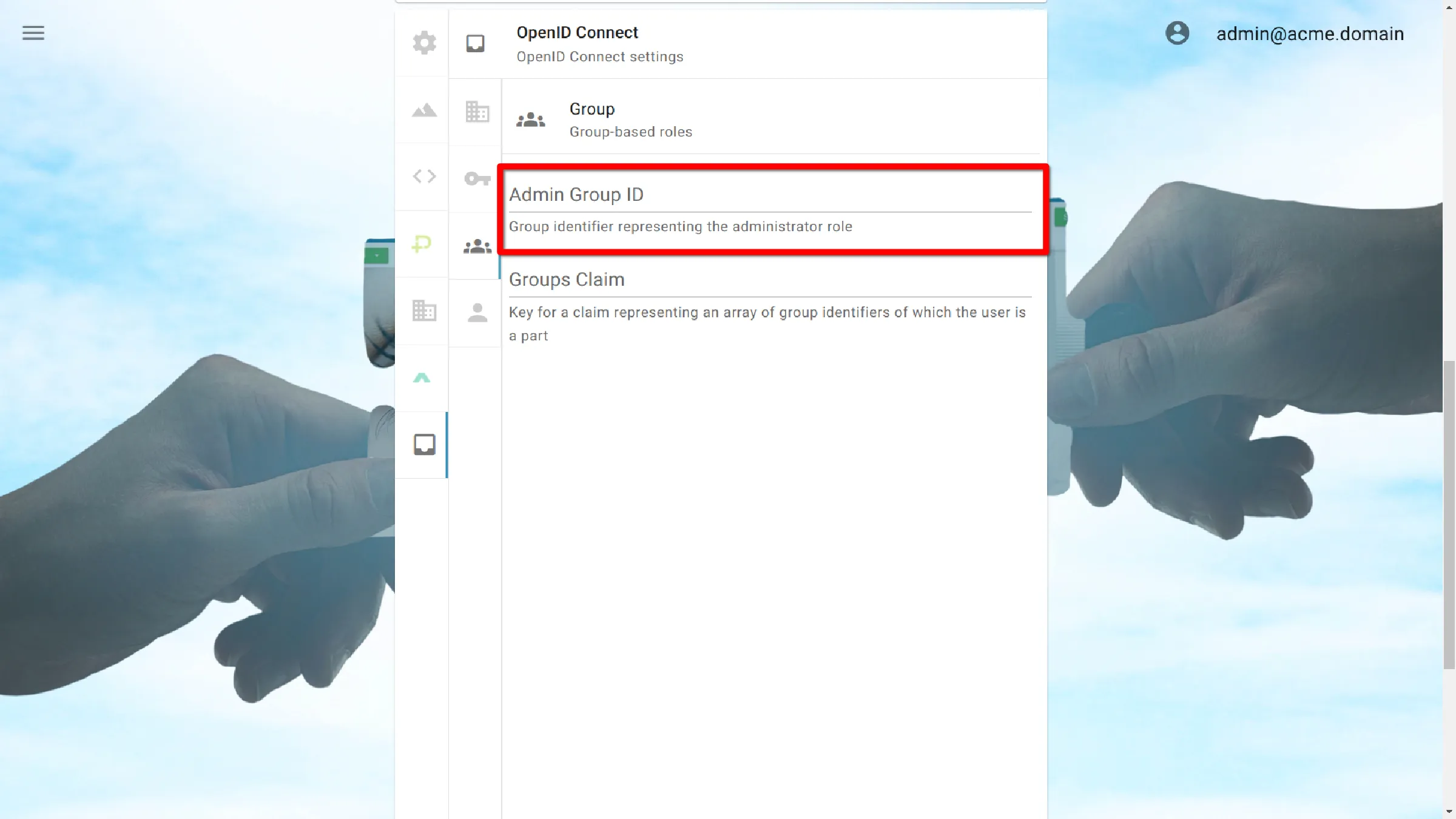
Roszczenia grupowe
Klucz dla roszczenia reprezentującego tablicę identyfikatorów grup, których częścią jest użytkownik.
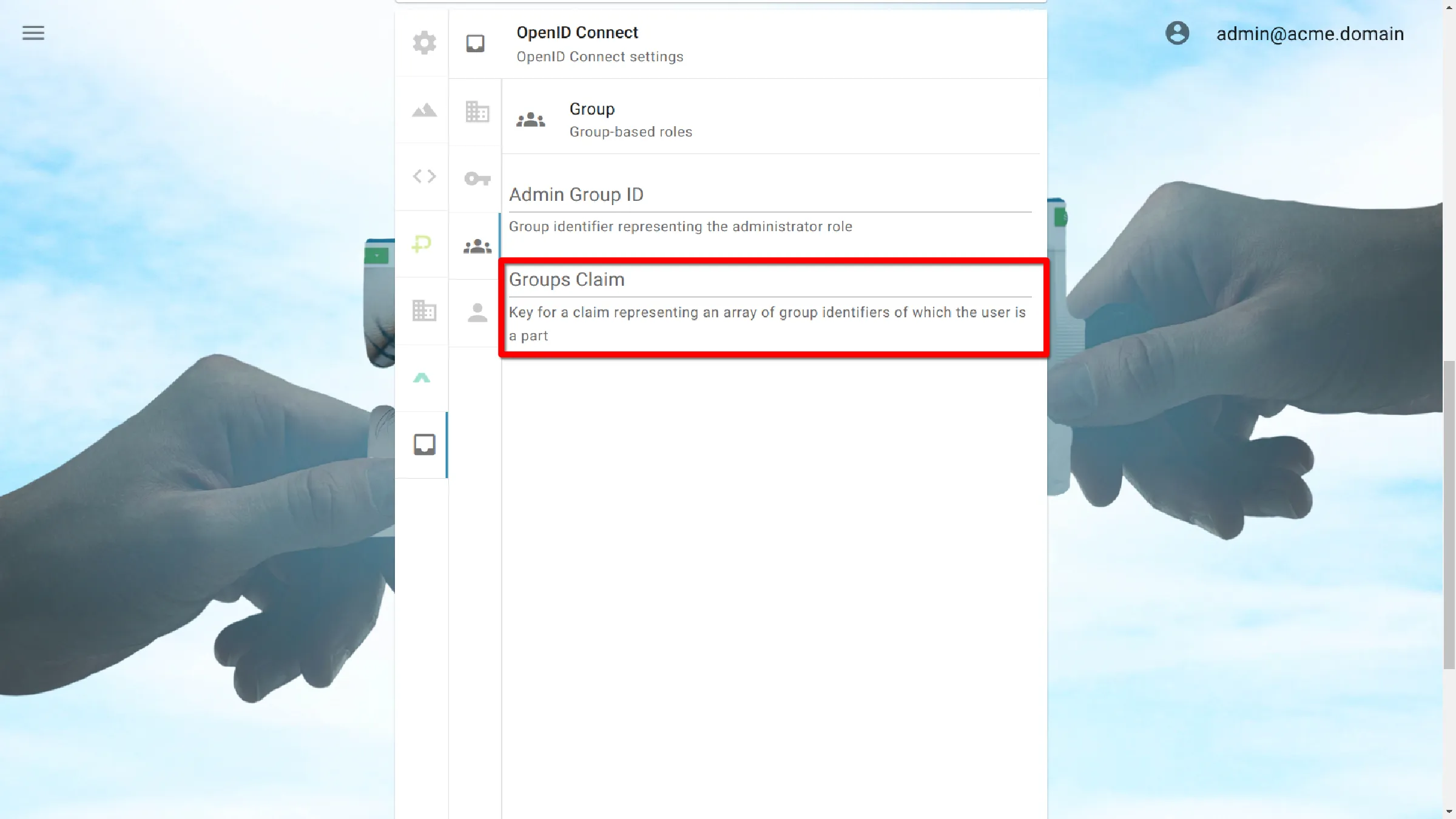
Analiza użytkownika
Identyfikator dostawcy Zastrzeżenie
Zatwierdzenie klucza, który będzie używany do identyfikacji użytkownika w integracjach EMR.
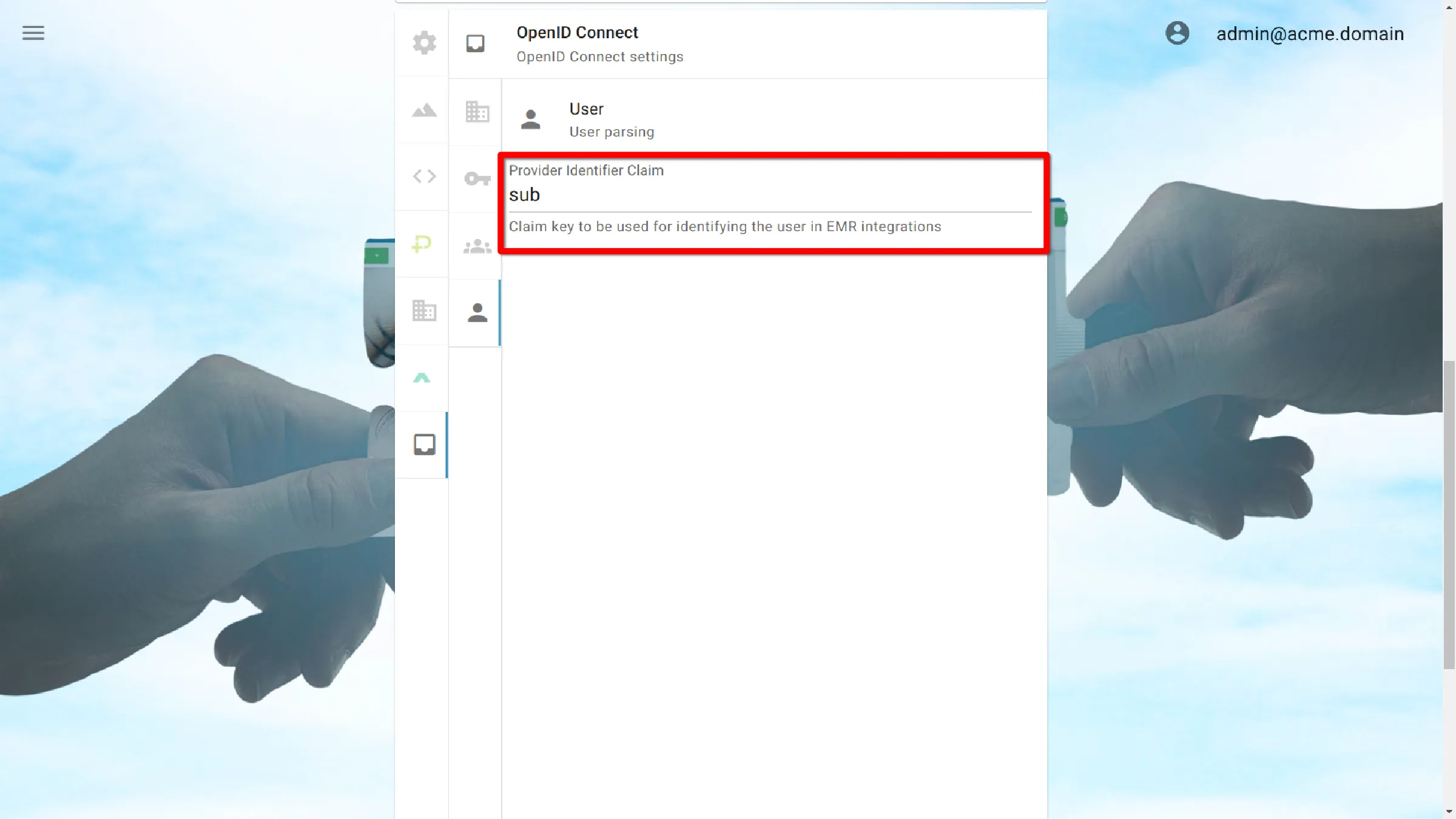
Zapisz ustawienia
Zapisz ustawienia
Kliknij przycisk Prześlij, aby zapisać ustawienia.
